Buatlah dokumen baru dengan memilih File > New (Ctrl+N), atur seperti berikut.
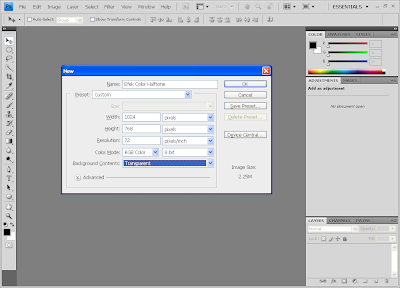
Klik Layer Channel kemudian buatlah Create New Channel seperti di tunjukkan gambar di bawah ini.
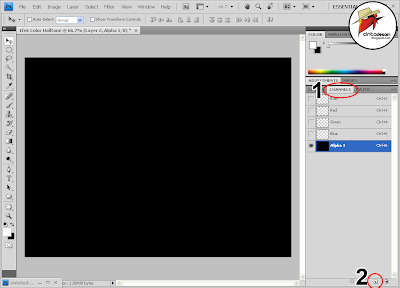
Pilih Custom Shape Tool (U), cari gambar Heart dan buatlah di dokumen kerja.
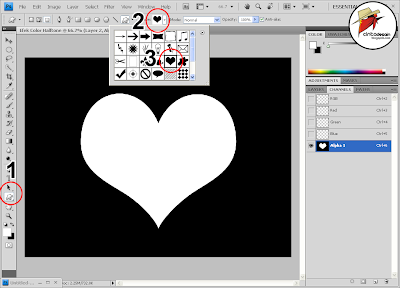
Pilih menu Filter > Blur > Gaussian Blur. masukkan nilai Radiusnya 20 pixels.
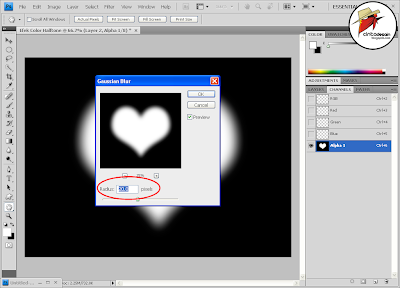
Pilih menu Filter > Pixelate > Color Halftone, masukkan nilai Max. Radiusnya 10 pixels.
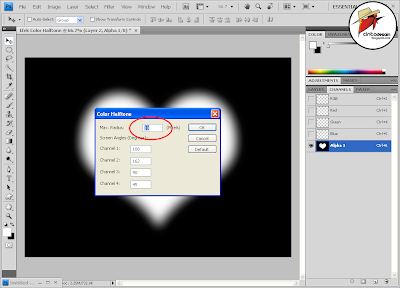
Tekan tombol Ctrl kemudian klik Channel Alpha 1 untuk memunculkan seleksi.
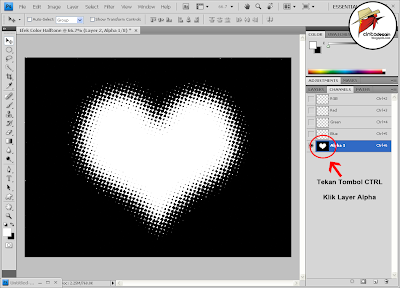
Kembalilah ke Pannel Layer klik Layer yang Anda buat pertama tadi.
Pilih menu Edit > Fill. Use: Color kemudian pilih warna seperti berikut atau sesuai dengan selera Anda.
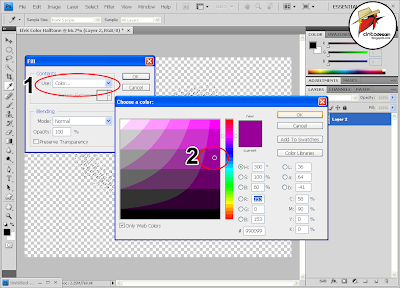
hasilnya akan kelihatan seperti berikut ini.
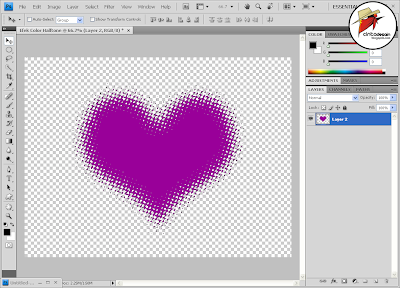
Buatlah layer baru kemudian pilih menu Edit > Fill. Use: White.
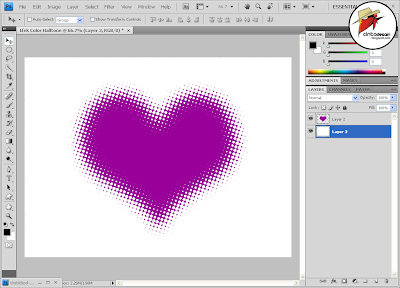



No comments:
Post a Comment